กลับมาพบกับท่านผู้อ่านอีกครั้งหนึ่ง หลังจากห่างหายกันไปนาน เนื่องจากผู้เขียนได้รับโจทย์ที่ทำให้ต้องทำการ research เล็กน้อย จึงขอนำมาบันทึกไว้กันลืมสำหรับตัวเอง และเผื่อท่านผู้อ่านแวะเข้ามาจะสามารถนำไปประยุกต์ใช้ได้
โจทย์ที่ว่าก็คือ จะต้องดึงข้อมูลรายละเอียดต่างๆ ของ Youtube จาก URL ที่ระบุ ไม่ว่าจะเป็น Thumbmail, Title, Description ซึ่งจากการไปศึกษา API ที่ Youtube ได้จัดเตรียมไว้ให้ ก็พบว่าสามารถใช้งานได้อย่างไม่ยุ่งยากแต่อย่างใด เพียงแต่เราจะต้องมี API Key ที่ต้องใช้ในการเข้าถึงข้อมูลต่างๆ ของ Youtube ดังนั้นเริ่มต้นเราจะไปดูวิธีการให้ได้มาซึ่ง API Key ก่อน
1. เข้าไปที่ https://console.cloud.google.com/cloud-resource-manager และ login ด้วย google account ให้เรียบร้อย จากนั้นทำการสร้าง Project ใหม่

2. ป้อนชื่อโปรเจ็ค ในที่นี้สมมติเป็น Sample Project กด CREATE
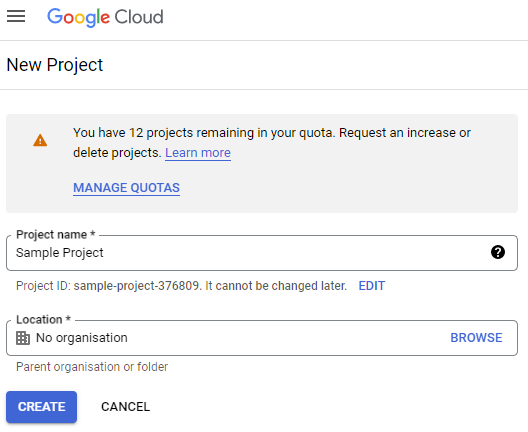
3. จากนั้นให้ทำการ Enable API เพื่อให้โปรเจ็คที่เราสร้างสามารถใช้งานได้ โดยให้ไปที่เมนูแฮมเบอร์เกอร์ -> APIs & Services -> Enabled APIs & services
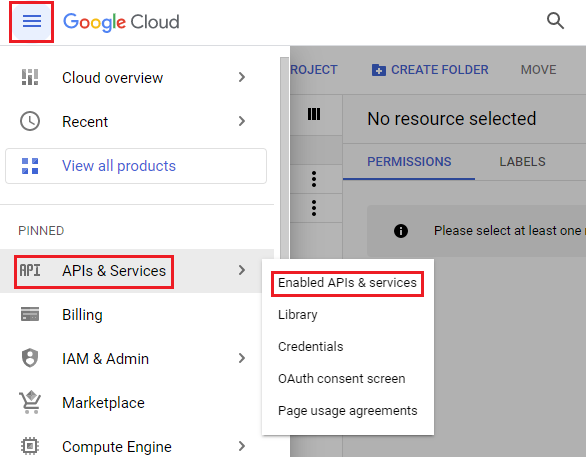
4. กด + ENABLE APIS AND SERVISES

5. ค้น Youtube Data API
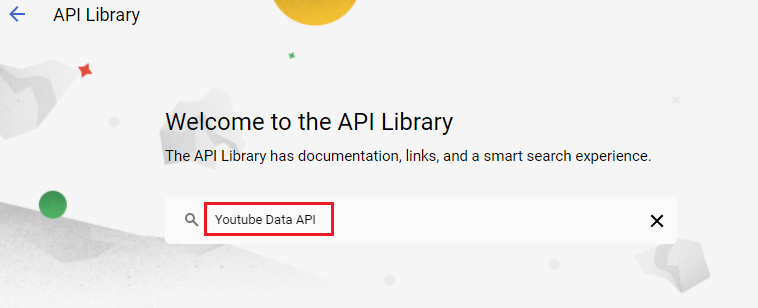
6. เลือก YouTube Data API v3 และกด Enable
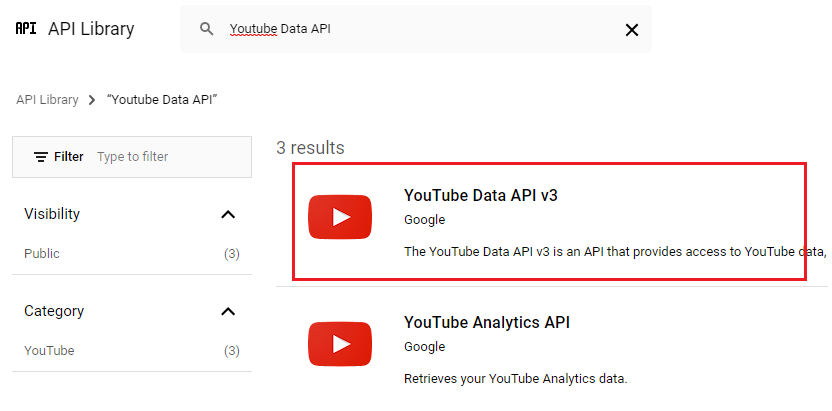
7. กด Enable
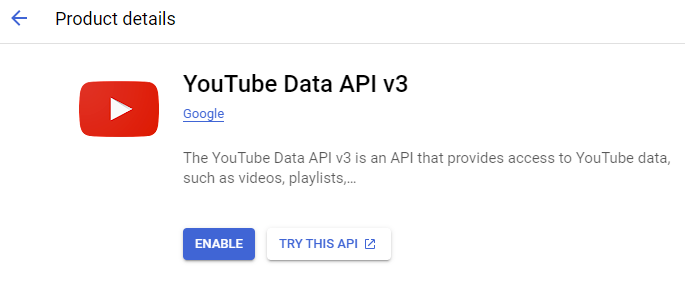
8. กลับไปที่ Enable APIS And Services และเลือก YouTube Data API v3
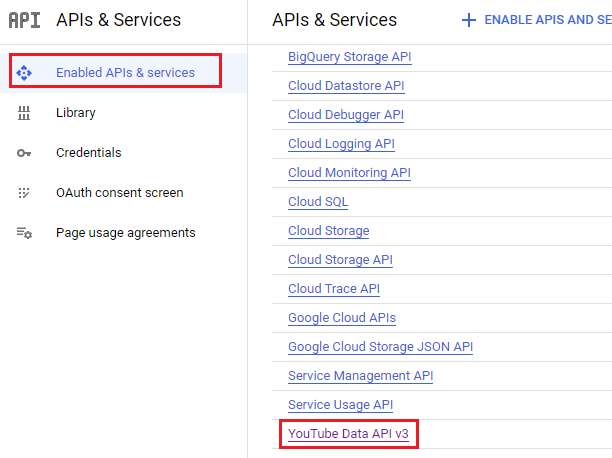
9. เลือก CREATE CREDENTIALS

10. เลือก Public data และกด NEXT
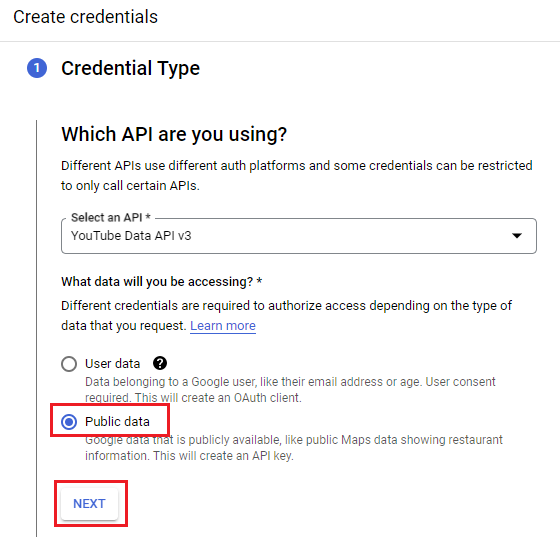
11. จะได้ API Key ที่จะนำไปใช้ในการเขียนโปรแกรมเพื่อดึงข้อมูลจาก Youtube API ให้สำเนาเก็บไว้ใช้งานในขั้นตอนต่อไป
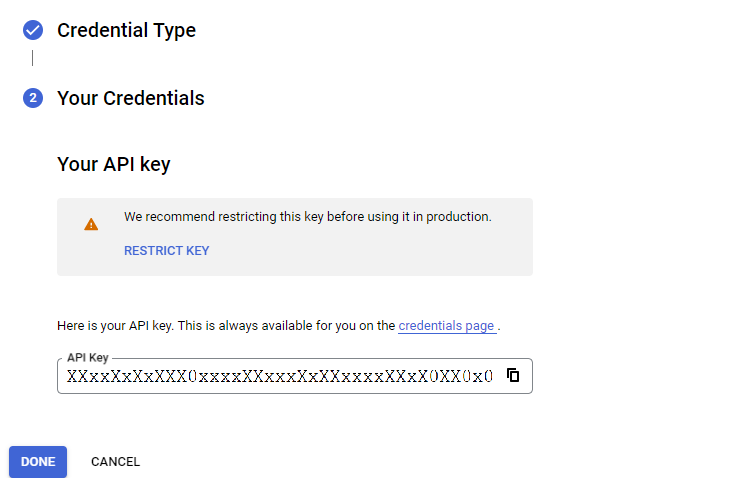
เมื่อเราได้ API Key มาแล้ว เราก็จะมาถึงขั้นตอนในการเขียนโปรแกรมกันต่อ เนื่องจากในตอนนี้ผู้เขียนพัฒนาโปรเจ็คต่างๆ ด้วย Blazor ซึ่งเป็นเฟรมเวิร์คปัจจุบันของ ASP.NET ตัวอย่างโค้ดผู้เขียนก็จะขอเขียนด้วย Blazor ซึ่งในส่วนของการติดต่อ API ก็น่าจะพอเป็นแนวทางให้กับการพัฒนาด้วยเฟรมเวิร์คอื่นหรือภาษาอื่นได้ และเพื่อไม่ให้บล็อกนี้ยาวเกินไป ผู้เขียนขอข้ามขั้นตอนการสร้างโปรเจ็คไปเลย
1. เริ่มต้นเพื่อให้โปรเจ็คของเราสามารถใช้งาน Youtube API ได้ เราจะต้องติดตั้ง Library ที่จำเป็นก่อน โดยเราจะติดตั้งผ่านเครื่องมือที่เรียกว่า Nuget โดยคลิกขวาที่โปรเจ็ค เลือก Manage Nuget Packages…

2. ค้น Youtube เลือก Google.Apis.Youtube.v3 และ Install
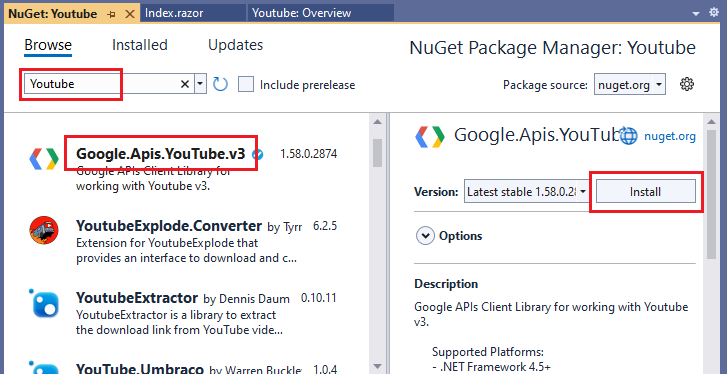
3. และเพื่อให้ page ที่เราจะเขียนโปรแกรมติดต่อกับ Youtube API สามารถใช้งาน Library ดังกล่าวได้ เราจะต้องเพิ่ม using Library นั้นๆ เข้ามาก่อน
@using Google.Apis.Services @using Google.Apis.YouTube.v3 @using Google.Apis.YouTube.v3.Data
4. สร้าง YoutubeService เพื่อใช้ในการติดต่อ API และเราจะกำหนด API Key ใน object นี้ ดังโค้ดตัวอย่าง
var youtubeService = new YouTubeService(new BaseClientService.Initializer()
{
ApiKey = "XXxxXxXxXXX0xxxxXXxxxXxXXxxxxXXxX0XX0x0",
ApplicationName = this.GetType().ToString()
});
5. สร้าง object ListRequest และกำหนดข้อมูลที่ต้องการเป็น snippet ผ่านเมทธอด List ซึ่ง snippet จะเป็น object ที่บรรจุข้อมูลต่างๆ ของวิดีโอยูทูปนั้นๆ
VideosResource.ListRequest req = youtubeService.Videos.List("snippet");
6. กำหนดค่าแปรวิดีโอที่เราต้องการดึงข้อมูล ซึ่งจะเป็น parameter ที่อยู่หลังตัวแปร v เช่น https://www.youtube.com/watch?v=4VTx7oIzv_8 ค่าที่เราต้องการคือ 4VTx7oIzv_8
req.Id = "4VTx7oIzv_8";
7. จากนั้นทำการดึงข้อมูลจาก Youtube โดยเรียกเมทธอด Execute และดึงข้อมูลที่ต้องการจาก property ต่างๆ ที่อยู่ใน object Snippet
VideoListResponse resp = req.Execute();
if (resp.Items.Count > 0)
{
title = resp.Items.ElementAt(0).Snippet.Title;
description = resp.Items.ElementAt(0).Snippet.Description;
ThumbnailDetails tmb = resp.Items.ElementAt(0).Snippet.Thumbnails;
thumbnail = tmb.Default__.Url;
}
8. และโด้ด HTML ส่วนแสดงผล
<p><b>URL : </b> @url</p> <p><b>Title : </b> @title</p> <p><b>Description : </b> @title</p> <p><b>Thumbnail : </b> </p> <img src="@thumbnail" />
9. จะได้ผลลัพธ์ดังตัวอย่าง
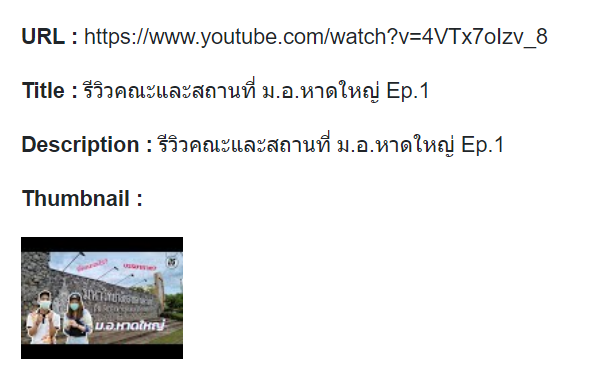
10. นอกจากนี้ผู้อ่านสามารถดึงข้อมูลอื่นๆ ที่เกี่ยวข้องกับ video นั้นๆ ได้ผ่าน object Snippet รวมทั้งมี object ย่อยๆ อีกมากมายอย่างเช่น Thumbnails เป็นต้น หรือผู้อ่านจะทดสอบการทำงานได้ง่ายๆ ผ่าน query string โดยให้แทนที่ API Key ด้วยคีย์ของท่านเอง และ Video ID ด้วย ID ของ Video ที่ต้องการได้เลย ดังตัวอย่าง
https://www.googleapis.com/youtube/v3/videos?part=snippet&id={video IDs}&key={API key}
สุดท้ายนี้ผู้เขียนหวังเป็นอย่างยิ่งว่าบทความนี้จะมีประโยชน์กับท่านผู้อ่านได้ไม่มากก็น้อย ขอบคุณสำหรับการแวะเข้ามาอ่าน และสวัสดีครับ
แหล่งข้อมูลอ้างอิง

Leave a Reply